3 начина за разминаване на проверката на правописа не работи (08.18.25)
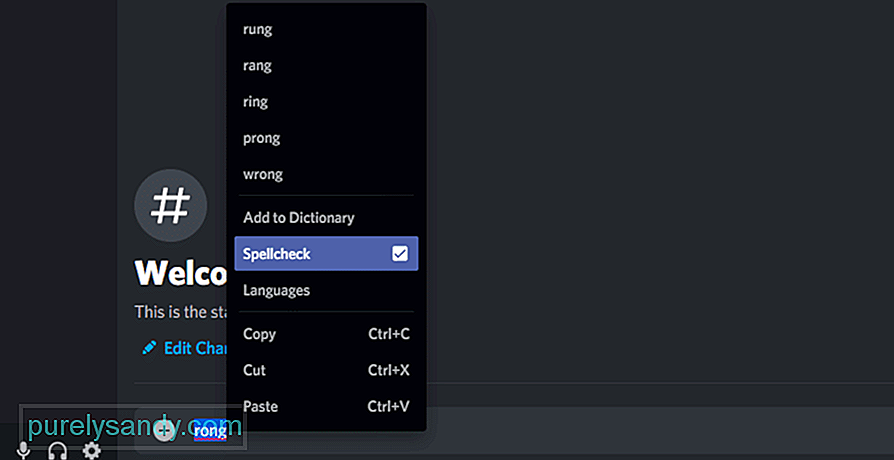 Проверката на правописа за раздори не работи
Проверката на правописа за раздори не работи Discord е социална платформа, която е позволила на хора от цял свят да си чатят помежду си. В Discord има хиляди общности, които обхващат различни теми, включително игри, аниме / манга и дори учене. Най-хубавото при Discord е, че всеки може да го използва, без да се налага да плаща нито стотинка.
Чрез Discord потребителите могат да споделят екрана си с други играчи. Те също могат да се обаждат по видео по всяко време. Нещо повече, потребителите могат да се присъединят към гласов канал, където могат просто да излизат в гласов чат.
Популярни уроци по Discord
Ако сте човек, който се оказва, че пише много, тогава проверката на правописа може да ви звучи като благословия. Просто казано, проверката на правописа позволява на потребителите да се коригират автоматично, когато са въвели нещо погрешно. За съжаление получихме съобщения на потребители, че тяхната проверка на правописа не работи в Discord.
Ако и вие сте един от хората, разочаровани от същия проблем, няма какво да ви притеснява! Днес ще ви учим на различни начини как можете да поправите проверката на правописа на Discord, която не работи.
1. Уверете се, че проверката на правописа е включена
Първото нещо, което може да искате да сте сигурни, е че проверката на правописа е включена в настройките на Microsoft Windows. Започнете, като влезете в езиковите настройки и се уверите, че сте инсталирали английски езиков пакет.
След това просто напишете настройките за въвеждане в лентата за търсене на Windows, за да отворите настройките. Уверете се, че сте поставили отметка както към „Открояване на грешно написани думи“, така и към „Автоматично коригиране на грешно написани думи“. Дори ако вече са включени, опитайте да ги деактивирате и активирате отново, за да видите дали това прави нещо.
2. Рестартирайте Windows
Първо рестартирайте Discord и проверете дали проблемът продължава. Ако го направи, може да опитате да рестартирате Windows. Възможно е да има актуализация на Windows, която да доведе до появата на този проблем. И в двата случая ще искате да рестартирате Windows.
Windows може да инсталира няколко актуализации на вашия компютър. След като рестартирате компютъра си, опитайте да отворите Discord и тествате дали проверката на правописа работи или не.
3. Преинсталирайте Discord
Ако изглежда, че нищо друго не работи, може да искате да направите нова инсталация на Discord. След като деинсталирате Discord, опитайте да премахнете кеш файловете на Discord. След това рестартирайте Windows, за да сте сигурни, че всички файлове на Discord са премахнати от вашия компютър.
Накрая изтеглете и инсталирайте най-новата версия на Discord на вашия работен плот. Вашата проверка на правописа трябва да започне да работи досега.
Най-долната линия
В случай, че вашата проверка на правописа не работи на Discord, силно препоръчваме да следвате 3 различни решения, които сме представили в статията. Това ще ви помогне да разрешите проблема без допълнителни усложнения.
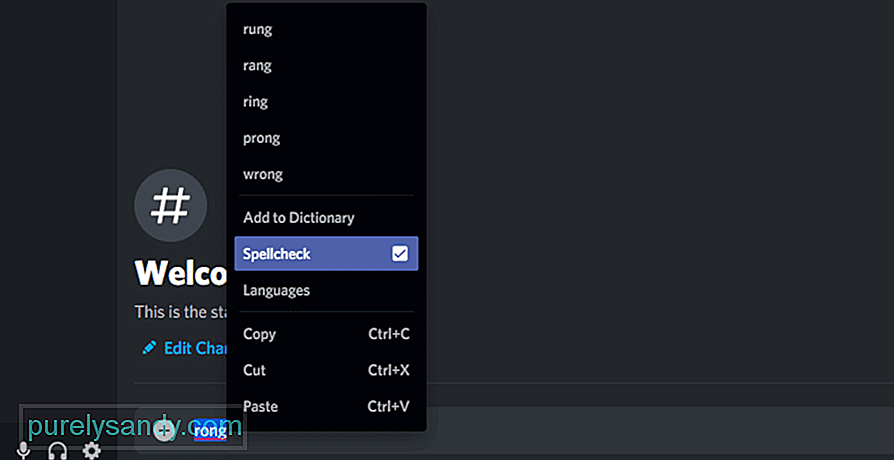
YouTube Video.: 3 начина за разминаване на проверката на правописа не работи
08, 2025

